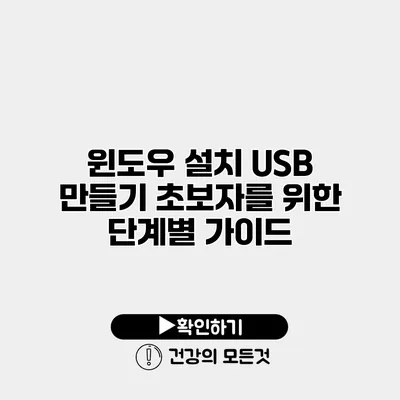윈도우 설치 USB 만들기 초보자를 위한 단계별 가이드
새로운 컴퓨터를 구매하거나 운영 체제를 재설치해야 할 때, 윈도우 설치 USB 만들기는 필수적인 과정이죠. 특히나 초보자분들에게는 이 과정이 다소 어려울 수 있는데요, 오늘은 초보자도 쉽게 따라할 수 있도록 단계별로 안내해드리겠습니다. 자, 그럼 시작해볼까요?
✅ 안전 장비 준비로 여행을 더욱 안전하게 만들어보세요.
1. 준비물 체크리스트
윈도우 설치 USB를 만들기 위해서는 다음의 준비물이 필요해요:
- 8GB 이상의 USB 드라이브
- 인터넷 연결
- PC (윈도우 설치 프로그램을 다운로드하기 위해 필요)
✅ 클린 설치를 위한 USB 만들기, 쉽고 빠르게 알아보세요!
2. 윈도우 설치 파일 다운로드
윈도우 설치 USB를 만들기 위해서는 먼저 윈도우 ISO 파일을 다운로드해야 해요. 마이크로소프트의 공식 웹사이트에서 윈도우 10 또는 윈도우 11 설치 프로그램을 다운로드할 수 있어요.
2.1 다운로드 방법
- 로 이동하세요.
- ‘지금 도구 다운로드’ 버튼을 클릭해서 Media Creation Tool을 다운로드해요.
- 다운로드한 도구를 실행하고, ‘인증된 사용자 라이센스 약관’에 동의하세요.
✅ 아이폰 사진과 동영상의 안전한 백업 방법을 알아보세요.
3. USB 드라이브 준비하기
USB 드라이브를 연결하고 아래의 단계를 따라 주세요.
3.1 USB 드라이브 포맷하기
USB 드라이브를 포맷해야 해요. 포맷 방법은 다음과 같아요:
- USB 드라이브를 PC에 연결해요.
- ‘내 컴퓨터’에 가서 USB 드라이브를 우클릭한 후, ‘포맷’을 선택해요.
- 파일 시스템 포맷을 FAT32로 선택하고, 빠른 포맷 옵션을 체크한 후 시작해요.
3.2 USB 드라이브에 윈도우 설치 파일 옮기기
이제 미디어 생성 도구를 사용해 설치 파일을 USB 드라이브에 복사하는 단계예요.
- 도구에서 ‘USB 플래시 드라이브 만들기’를 선택하고 ‘다음’ 버튼을 클릭해요.
- 연결된 USB 드라이브를 선택하신 후 ‘다음’을 클릭하면, 도구가 윈도우를 다운로드하고 드라이브에 복사할 거예요.
- 과정이 완료되면 USB 드라이브에 윈도우 설치 파일이 준비된 것이에요.
✅ 윈도우 10 설치 USB 드라이브 만드는 법을 자세히 알아보세요.
4. USB 드라이브로 윈도우 설치하기
윈도우 설치 USB가 준비되었으니, 이제 설치를 시작할 차례입니다.
4.1 BIOS/UEFI 설정 변경하기
- PC를 재부팅하고 BIOS나 UEFI 설정으로 들어가기 위해 DEL, F2 등 적절한 키를 눌러야 해요.
- ‘Boot’ 탭에서 USB 드라이브를 첫 번째 부팅 장치로 설정해요.
- 변경사항을 저장한 후, 재부팅하면 USB에서 부팅이 시작될 거예요.
4.2 윈도우 설치 과정
- USB 드라이브로 부팅하면 설치 프로그램이 시작돼요.
- 언어 및 지역을 선택하고 ‘다음’ 버튼을 눌러요.
- ‘설치’ 버튼을 클릭하고, 라이센스 약관에 동의해요.
- ‘사용자 지정: Windows만 설치(고급)’를 선택하고, 설치할 드라이브를 선택해요.
✅ IPTime 공유기를 쉽게 초기화하고 설정하는 방법을 알아보세요.
5. 설치 완료 후 확인
설치가 완료되면, PC가 자동으로 다시 부팅돼요. 그대로 USB 드라이브를 제거하고…
- 처음 설정 화면에서 사용자 계정을 만들고, 기본 설정을 해요.
- 모든 설정이 끝나면, 새로운 윈도우 환경에서 작업을 시작할 수 있어요.
결론
위의 단계를 통해 윈도우 설치 USB를 만들고, 설치하는 방법을 배웠어요. 이제 여러분도 누구보다 쉽게 윈도우를 설치할 수 있답니다! 아는 만큼 실천하면 더욱 많은 것을 얻을 수 있어요. 한 번 실습해보세요. 필요한 경우 항상 이 가이드를 참고할 수 있으니, 어려운 점이나 궁금한 점 있으면 주저 말고 질문해 주세요.
이제 편리하게 윈도우를 설치할 수 있는 자신감을 가지세요!
자주 묻는 질문 Q&A
Q1: 윈도우 설치 USB를 만들기 위해 필요한 준비물은 무엇인가요?
A1: 윈도우 설치 USB를 만들기 위해서는 8GB 이상의 USB 드라이브, 인터넷 연결, 그리고 PC가 필요합니다.
Q2: 윈도우 설치 파일은 어디서 다운로드하나요?
A2: 윈도우 설치 파일은 마이크로소프트의 공식 웹사이트에서 다운로드할 수 있으며, 윈도우 10 또는 윈도우 11 설치 프로그램을 선택할 수 있습니다.
Q3: USB 드라이브를 포맷하는 방법은 무엇인가요?
A3: USB 드라이브를 포맷하려면 ‘내 컴퓨터’에서 USB 드라이브를 우클릭하고 ‘포맷’을 선택한 뒤, 파일 시스템을 FAT32로 설정하고 빠른 포맷을 체크한 후 시작하면 됩니다.